Androidスマホを利用していて、なんだか動作が遅い、もしくは重いなどと感じたときは、アプリのキャッシュを削除すべきだと聞いたことはないでしょうか?
そうはいっても、「そもそも、アプリのキャッシュを削除するやり方自体がよくわからない」、「アプリのキャッシュを削除しようとしてもうまくできない」と困っている人もいるでしょう。
そこでこの記事では、そういったAndroidスマホのユーザー向けに、アプリのキャッシュを削除する方法についてくわしく解説します。
そもそもアプリのキャッシュとは?
アプリのキャッシュとは、すでに表示したアプリの情報の一部を保存したものです。
すでに表示したアプリの情報の一部を保存しておくことで、また同じアプリの情報を確認するさいには、すばやく表示できるようになります。
例えば、ブラウザアプリは一度閲覧したウェブサイトの情報の一部を保存しておき、また同じウェブサイトを閲覧するさいには、すばやく表示してくれるようになっています。
ちょっとしたことですが、一度閲覧したウェブサイトの表示スピードが向上することで、快適にウェブサイトを閲覧することができるようになります。
アプリのキャッシュが蓄積され過ぎるとどうなるのか?
アプリのキャッシュは便利なものである反面、どんどん蓄積され過ぎてしまうと、
- Androidスマホのストレージの空き容量が圧迫されてしまう。(Androidスマホのストレージとは、端末内に音楽や写真などのデータが保存される場所のことです)
- そのため、アプリの動作が遅く、重くなってしまう。
- さらには、アプリだけでなく、Androidスマホ自体の動作も遅く、重くなってしまう。
などのデメリットが生じてしまいます。
こういったデメリットをさけるには、アプリのキャッシュを削除するのが効果的です。
アプリのキャッシュを削除しても大丈夫?
大丈夫です。
アプリのキャッシュは、削除してもまったく問題ありません。
すでに述べたように、アプリのキャッシュは蓄積され過ぎてしまうとデメリットを生じます。
アプリやAndroidスマホ自体の動作が遅くなってきたと感じたら、むしろ積極的に削除するべきです。
アプリのキャッシュは定期的に削除したほうがいい?
アプリのキャッシュについては、定期的に削除すべきです。
特によく使うアプリほど、キャッシュがどんどん蓄積していくため、定期的な削除をおすすめします。
よくネットサーフィンをするという場合はブラウザアプリ、よくニュースなどをチェックするという場合はニュース系のアプリなどのキャッシュを定期的に削除してみてください。
定期的にキャッシュの削除を行うことで、Androidスマホやそのアプリを快適に使い続けることができるようになります。
アプリのキャッシュを削除する方法
Androidスマホでアプリのキャッシュを削除するには、
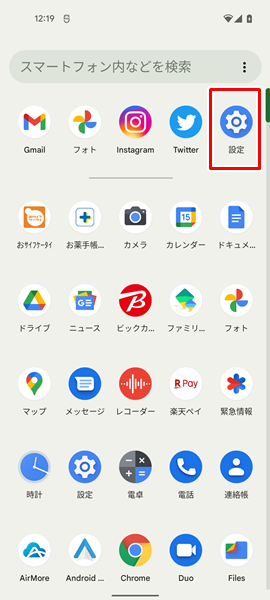
「設定」をタップします。(「設定」は、上記のような歯車の形のアイコンです。「ホーム」画面か「アプリの一覧」画面にあります)
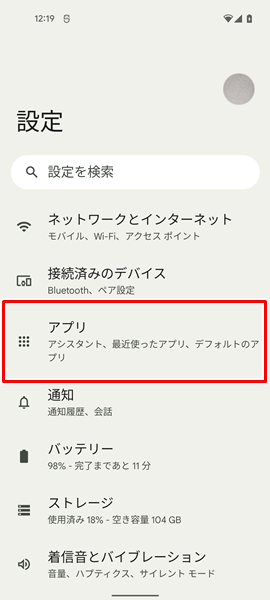
「設定」画面が表示されるので、「アプリ」をタップします。
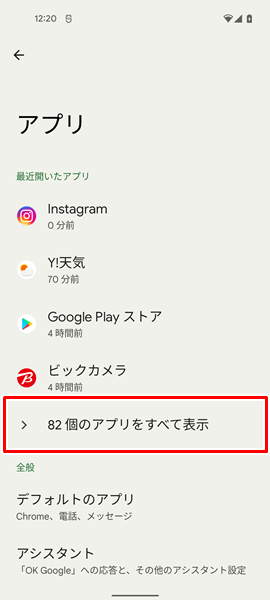
「アプリ」の画面が表示されるので、「〇〇個のアプリをすべて表示」をタップします。
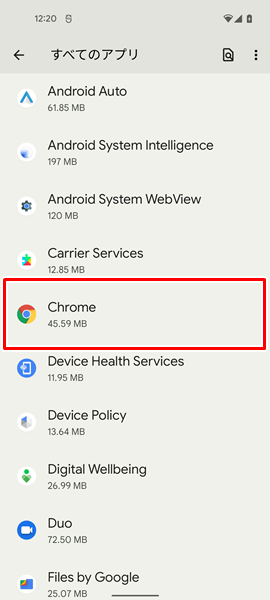
「すべてのアプリ」の画面が表示されるので、「キャッシュを削除したいアプリ」をタップします。(ここでは例として、「Chrome」のキャッシュを削除してみます。ちなみに、どのアプリであっても、キャッシュを削除する方法は同じです)
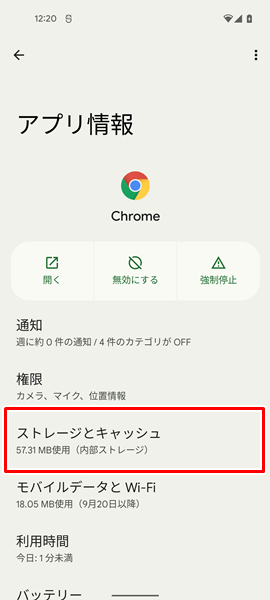
「Chromeのアプリ情報」の画面が表示されるので、「ストレージとキャッシュ」をタップします。

「Chromeのストレージ」の画面が表示されるので、「キャッシュを削除」をタップします。
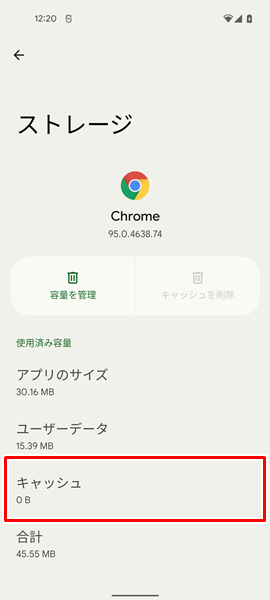
「キャッシュを削除」をタップすると、該当のアプリのキャッシュが削除されます。
アプリのキャッシュを削除したら、念のため、「キャッシュ」の項目が「0B」に変化しているのかを確認してください。
もし、「キャッシュ」の項目が「0B」に変化していなかった場合は、きちんとキャッシュが削除されていません。
もう一度、「キャッシュを削除」をタップしましょう。
なお、上記のやり方でアプリのキャッシュが削除できない場合は、こちらの記事を参考にしてください。
まとめ
この記事では、Androidスマホを利用しているユーザー向けに、アプリのキャッシュを削除する方法についてくわしく解説してみました。
この記事の内容をまとめてみると、
- アプリのキャッシュとは、すでに表示したアプリの情報の一部を保存しておく機能のことである。
- アプリのキャッシュがどんどん蓄積され過ぎてしまうと、ストレージの空き容量が圧迫されてしまったり、端末やアプリの動作が遅くなってしまうなどのデメリットが生じてしまう。
- そういったデメリットをさけるには、アプリのキャッシュを削除するのが効果的である。
- アプリのキャッシュは、削除してもまったく問題ない。
- むしろ、アプリのキャッシュについては、定期的に削除すべきである。
- Androidスマホでアプリのキャッシュを削除するには、「設定」→「アプリ」→「〇〇個のアプリをすべて表示」→「キャッシュを削除したいアプリ」→「ストレージとキャッシュ」→「キャッシュを削除」と操作する。
- アプリのキャッシュを削除したら、念のため、「キャッシュ」の項目が「0B」に変化しているか確認すべき。
- 「キャッシュ」の項目が「0B」に変化していなかったら、もう一度、「キャッシュを削除」をタップしなおす。
となります。
アプリのキャッシュについては、よくわからずに蓄積され過ぎてしまうと、Androidスマホやアプリの動作が遅くなってしまう原因となってしまいます。
「Androidスマホの端末やアプリの動作が遅くなってきたな」と感じたら、アプリのキャッシュを削除するようにしてみてください。
関連記事
参考
- Google Play ヘルプ Play ストアでアプリの起動、読み込み、ダウンロードを行えない
- Google アカウント ヘルプ キャッシュと Cookie の消去
- Android ヘルプ 空き容量を増やす
※この記事で解説した内容は、Androidのバージョンや機種によって異なる場合があるので注意してください。
※この記事で解説した内容は、更新した時点(2023年2月1日)のものになります。